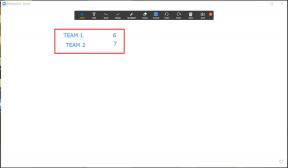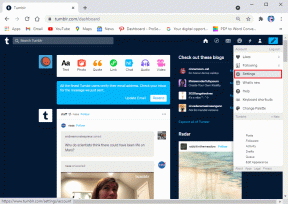Kako najti mapo, v kateri je e-pošta v Outlooku
Miscellanea / / October 10, 2023
Organizacija e-pošte je ključni del ohranjanja produktivnosti in učinkovitosti. In e-poštni odjemalci, kot je Outlook, vam pomagajo organizirati e-pošto v mapah. Vendar pa je lahko težavno, če izgubite sled o tem, kje so shranjena določena e-poštna sporočila. Vendar ne skrbite; lahko vam pomagamo ugotoviti, katera mapa je e-poštno sporočilo v Outlooku.
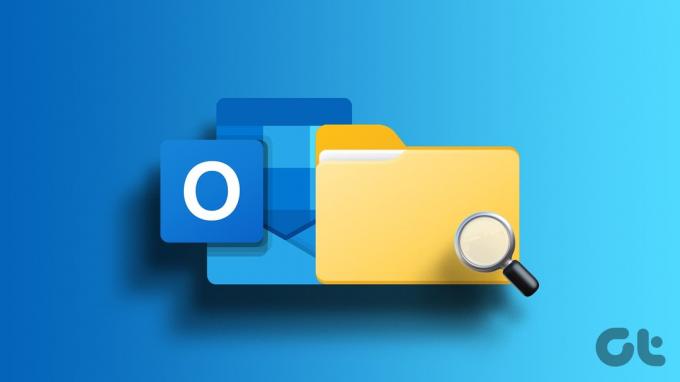
Microsoft Outlook stvari ne poenostavi le s tem, da nam omogoča ustvarite mape in ločite e-pošto, ponuja pa tudi več načinov za iskanje lokacij e-poštnih map. V tem članku bomo obravnavali možne načine za to; sledite.
Oglejte si, kam je shranjena e-pošta v Outlooku v sistemu Windows ali Mac
Medtem ko je bilo včasih naloga najti, katera mapa je e-poštno sporočilo v Outlooku, so stvari postale veliko bolj gladke. Poleg tega se vam ni treba pomakniti do lastnosti sporočila ali slediti nizu korakov, da prikažete celotno pot do mape.
Opomba: Spodaj prikazana metoda bo veljala tako za namizno aplikacijo Outlook (za Windows in Mac) kot za dostop do spleta Outlook iz katerega koli brskalnika po vaši izbiri.
Poiščite lokacijo e-poštne mape v glavnem oknu Outlooka
Ko si ogledujete seznam e-poštnih sporočil, zlahka opazite ime mape na vrhu seznama. Ogledate si lahko tudi navigacijsko podokno. Mapa bo označena z modro.

Če vidite podokno za krmarjenje, preprosto kliknite ikono s tremi vrsticami v levem kotu, da si ga ogledate. Poleg tega, ko kliknete iskalno vrstico na vrhu okna, se prikaže spustni meni mape. Tukaj lahko jasno vidite ime mape za pošto.
Namig: Če vidite map ni mogoče odpreti napaka v Outlooku si oglejte vodnik, ki vam bo pomagal rešiti težavo.
Poiščite celotno pot do mape rezultatov iskanja po e-pošti v Outlooku
Lahko tudi poiščete e-poštno sporočilo in nato poiščete mapo, v katero je shranjeno. Najboljši del je to
Outlook je to nalogo celo poenostavil z dodajanjem oznak map v opis pošte.
Če želite poiskati lokacijo e-poštne mape v Outlooku, kliknite iskalno vrstico na vrhu in vnesite iskalno poizvedbo. Ko se prikažejo rezultati, lahko v opisu e-poštnega sporočila opazite priročno oznako, ki prikazuje ime mape.

To oznako lahko kliknete tudi za ogled celotne mape. Zanimivo je, da tudi če ste izklopili predogled sporočil, bo ime mape še vedno prikazano poleg e-pošte.
Poiščite lokacijo e-poštne mape v Outlooku v napravah iPhone ali Android
Odlična novica je, da Microsoft Outlook bolj ali manj sledi podobnemu vzorcu za svoje aplikacije za iOS in Android. Iskanje mape, v kateri je e-poštno sporočilo v Outlooku, torej ni težava, tudi če uporabljate mobilno napravo.
- Za začetek si lahko ogledate ime mape na vrhu strani.

- Ko iščete e-poštno sporočilo, si lahko tako kot pri namizni različici poleg e-poštnih sporočil ogledate oznako imena mape.

- Še en lep način za iskanje mape v mobilni aplikaciji Outlook je, da tapnete ikono s tremi pikami → Izberite Premakni v mapo. Tukaj lahko preprosto opazite trenutno mapo, saj bo poleg nje kljukica. Ko odkrijete mapo, lahko zapustite možnost.

Na žalost ta elegantna funkcija ne velja za namizno aplikacijo ali spletno različico. In to je žalostno, ker bi lahko bilo lepo iskanje Outlookove mape, medtem ko si ogledujete e-pošto v ločenem oknu.
Medtem ko so zgornje metode za iskanje lokacij e-poštnih map v Outlooku veliko lažje kot nekoč, je še vedno prostor za izboljšave. Prvič, želim si, da bi Microsoft Outlook imel oznako mape nekje na vrhu e-pošte.
Včasih se prikaže, ko odprete iskano e-pošto (glejte spodnji posnetek zaslona). Vendar pa je lahko češnja na torti, če se to lahko zgodi za vsako e-pošto.
Z lahkoto poiščite Outlookovo mapo
Organiziranje vaših e-poštnih sporočil postane bolj dostopno, ko lahko vidite, kam so shranjena. To vam omogoča, da ostanete na vrhu svoje digitalne komunikacije in povečate svojo produktivnost. Ne glede na to, ali uporabljate namizno aplikacijo, spletno različico ali mobilno aplikacijo, vam lahko iskanje mape, v kateri je e-poštno sporočilo v Outlooku, zelo pomaga.
Upajmo, da vam je naš vodnik lahko pomagal. Če imate kakršna koli vprašanja, se povežite z nami v razdelku za komentarje. Poleg tega, če vas v Outlooku kaj moti, vas prosimo, da to vprašate.
Nazadnje posodobljeno 10. oktobra 2023
Zgornji članek lahko vsebuje pridružene povezave, ki pomagajo pri podpori Guiding Tech. Vendar to ne vpliva na našo uredniško integriteto. Vsebina ostaja nepristranska in verodostojna.